- Откройте файл PDF, который вы хотите уменьшить размер в приложении «Просмотр» (обычно это средство просмотра PDF по умолчанию в OS X)
- Выдвиньте меню «Файл» и выберите «Экспорт»,
- Выберите подменю рядом с «Кварцевым фильтром» и выберите «Уменьшить размер файла»,
- Сохраните новую сокращенную версию PDF, как обычно, нажав «Сохранить»,
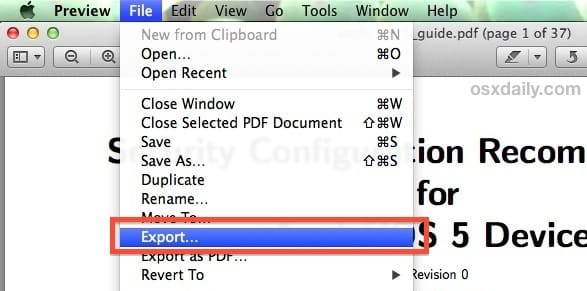
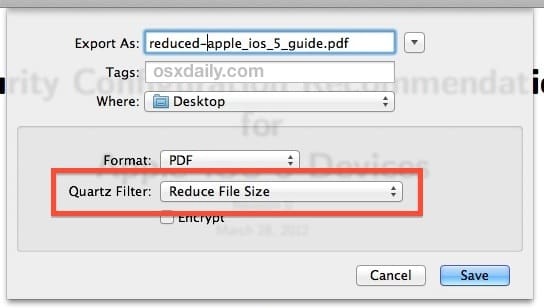
(Примечание: вы также можете получить доступ к фильтрам кварца через «Сохранить как» с новыми версиями Preview для OS X, но трюк «Файл»> «Экспорт» также работает и для предыдущих версий приложения)
Просто сколько места вы сэкономите при использовании этого фильтра для уменьшения файлов, в зависимости от содержимого PDF, оригинального приложения, которое создало и сохранил PDF-файл, и если какая-либо фильтрация была применена для начала, среди множества других факторов. Для получения документов, которые являются полностью текстовыми, как резюме или документ Word, который был преобразован в PDF без какой-либо оптимизации, он может иметь огромное значение, и вы можете увидеть файл размером от 1 МБ до менее 100 тыс.
Имейте в виду, что фильтры Quartz Filters — это в основном фильтры обработки изображений, но в отличие от приложений, созданных для сжатия изображений без потерь, файл PDF будет обрабатываться таким образом, что может привести к сжатию с потерями и артефактам, появляющимся на встроенных изображениях. Это не всегда желательно, что делает этот трюк лучше всего для файлов PDF, которые тяжелы для текста, простых графиков, диаграмм, электронных таблиц или базовых векторных чертежей, а не для полных изображений или фотографий, где требуется высокое качество изображения. Опять же, это преимущество использования команды «Экспорт», так как вы можете легко сравнить два документа, когда они будут готовы, что рекомендуется.
Противоинтуитивно и в некоторых менее распространенных ситуациях, начиная с уже оптимизированного и сжатого PDF-файла, может возникнуть генерация файла с использованием этого фильтра уменьшения. Это действительно зависит от приложения, которое создало PDF для начала, и если файл вообще был сжат, но для ситуаций, когда PDF-файл генерируется с помощью чего-то вроде Adobe Acrobat Pro, вы можете обнаружить, что это так.










